I en digital tidsalder, hvor vores smartphones indeholder en stor del af vores liv, er det vigtigere end nogensinde at sikre, at vores data er beskyttet. Uanset om det er dyrebare billeder, vigtige kontakter eller essentielle apps, kan tabet af data være både frustrerende og ødelæggende. Heldigvis tilbyder Apple flere måder at sikkerhedskopiere din iPhone på, så du kan have ro i sindet, velvidende at dine data er sikre. I dette blogindlæg vil vi gennemgå de forskellige metoder til at sikkerhedskopiere din iPhone, og hvordan du kan gøre det nemt og effektivt.
Inden du kan sikkerhedskopiere, er det vigtigt at du har forbindelse til WiFi.
Åben indstillinger og tryk på dit navn i toppen af skærmen, og derefter på iCloud.
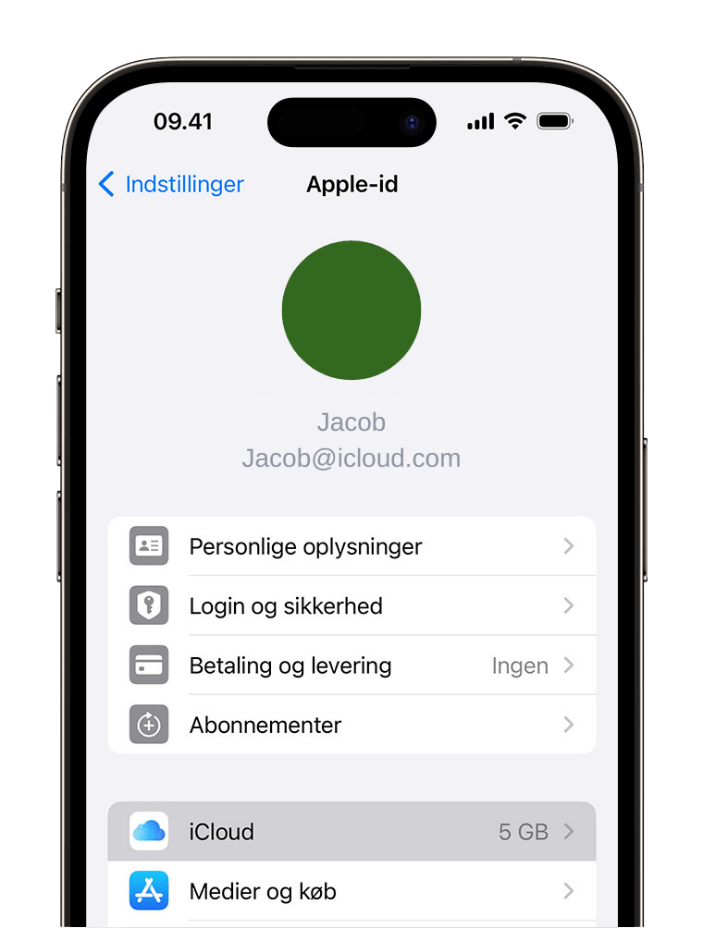
Tryk på iCloud-sikkerhedskopi
Tryk på Sikkerhedskopier nu. Obs. Det er vigtigt at du ikke afbryder forbindelsen til WiFi under denne proces.
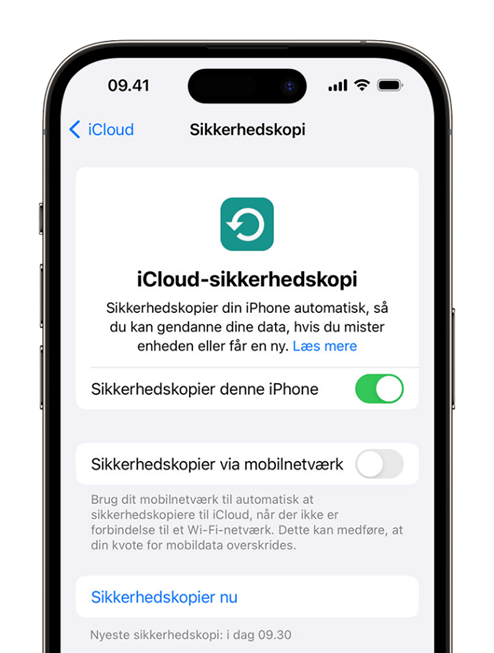
Ikke nok plads på iCloud? Hvis du ikke har nok plads på iCloud til at fuldføre sikkerhedskopieringen, får du en advarsel om, at den ikke kan fuldføre. I denne situation vil det være muligt at tilkøbe mere plads, du skal blot følge vejledningen på skærmen.
Åben indstillinger og tryk på dit navn i toppen af skærmen, og derefter på iCloud.
Tryk på iCloud-sikkerhedskopi
Tryk på Sikkerhedskopier denne iPhone
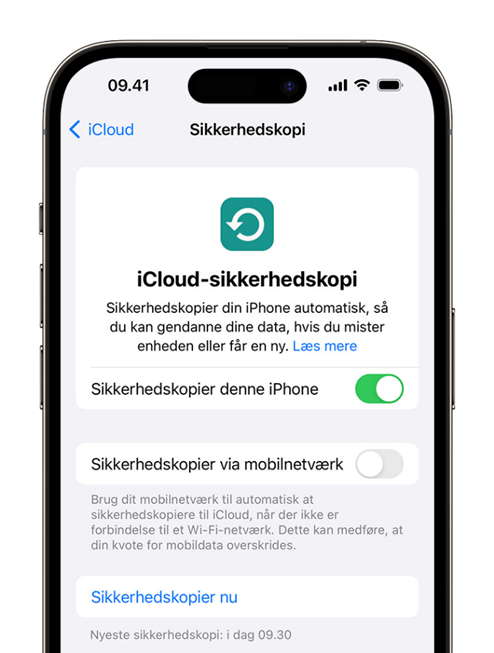
Slut enheden til en stikkontakt
Opret forbindelse til WiFi
Sørg for skærmen er slukket, imens den sikkerhedskopiere
Ikke nok plads på iCloud? Hvis du ikke har nok plads på iCloud til at fuldføre sikkerhedskopieringen, får du en advarsel om, at den ikke kan fuldføre. I denne situation vil det være muligt at tilkøbe mere plads, du skal blot følge vejledningen på skærmen.
Hos Kosmos har vi specialiseret os i at give brugte enheder nyt liv. Vores eksperter renoverer enhederne med stort engagement, så du får topkvalitet. Her kan du finde vores udvalg:
Har du nogen spørgsmål? Så tag fat i os: